
LEDa programazio bidez piztu eta itzali
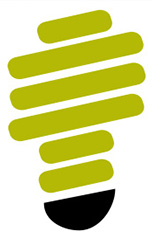
Aurreko tutorialetan zirkuituen eta programazioaren oinarriak ikasi ditugu, tutorial honetan biak erabiliko ditugu.
Arduinoren pin digitalak
Arduinoak 0tik 13rako zenbakiak dituzten pin digitalak ditu. Orain arte erabili dugun 3V3 pinak beti 3,3 Volt ematen ditu, pin digitalek aldiz 5 Volt eman ditzakete edo ez, eta beren jokabidea programazio bidez kontrolatu dezakegu.
GARRANTZITSUA: Aurreko tutorialetan ikusi dugunez erresistentziarik erabiltzen ez badugu LEDak erre ditzakegu, orain 5 Volt-ekin lan egingo dugunez are garrantzitsuagoa da erresistentzia bat erabiltzea
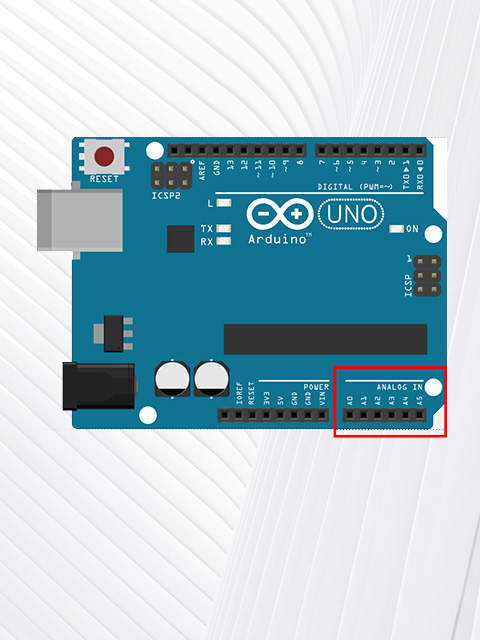

- 1
“LEDa piztu kableekin zirkuitu bat osatuz erresistentzia bat erabiliz” ariketako zirkuitu berdina osatu behar dugu, desberdintasun txiki batekin, 3V3 pina erabili ordez programazio bidez kontrolatu dezakegun pin bat erabiliko dugu, adibidez, 13a.
Pin digitalen ondoan GND (ground, lurra) pin bat dago. Orain arte erabili dugun GND pinaren baliokidea da. Erabiliko dugun pin digitalaren ondoan dagoenez erosotasunagatik hori erabiliko dugu.
Zirkuituaren xehetasuna:

- 2
Hasi aurretik Arduinoa USB kable bidez Chromebook-era konektatuta dagoela egiaztatu behar da. Horretarako Snap4Arduinon “Konektatu Arduino-a” botoia sakatuko dugu. Behar bezala konektatu dela dioen mezu bat agertuko zaigu.

- 3
“Kontrola” eta “Arduino” ataletako blokeak erabiliz programa hau osatuko dugu:
“Ezarri x pin digitala on/off” blokea erabiliz pin digitalen jokabidea kontrola dezakegu.
.png)
Horretarako erabiltzen ari garen pinaren zenbakia jarri behar da eta korrontea eman behar duen ala ez zehaztu. Gure kasuan 13.a pinera konektatutako LEDa piztu nahi dugunez halaxe ezarri behar dugu.
Bandera klikatzean LEDa piztuko da.
- 4
LEDa itzaltzeko
Aurreko ataleko berdina da baina kasu honetan 13. pinean konektatutako LEDa off nahi dugula adierazten dugu.

- Snap4Arduino
- Prototipo plaka bat
- 2 hankako LED bat
- 2 kable ar-ar
- 220 Ohm-eko erresistentzia bat
- Arduino plaka bat






